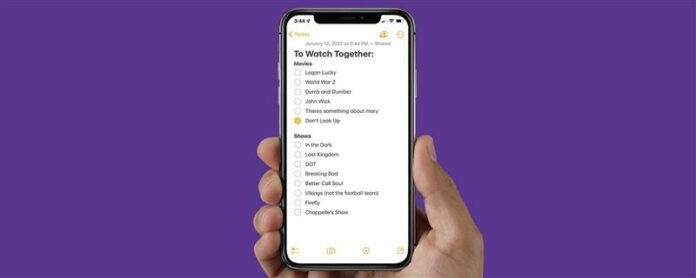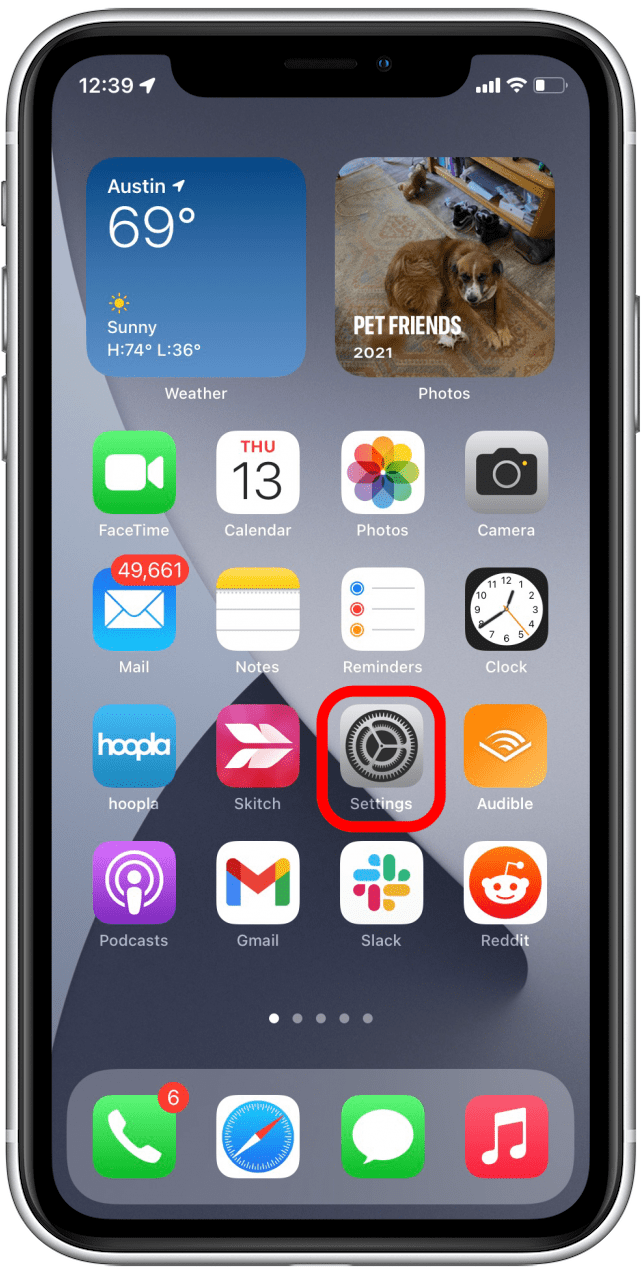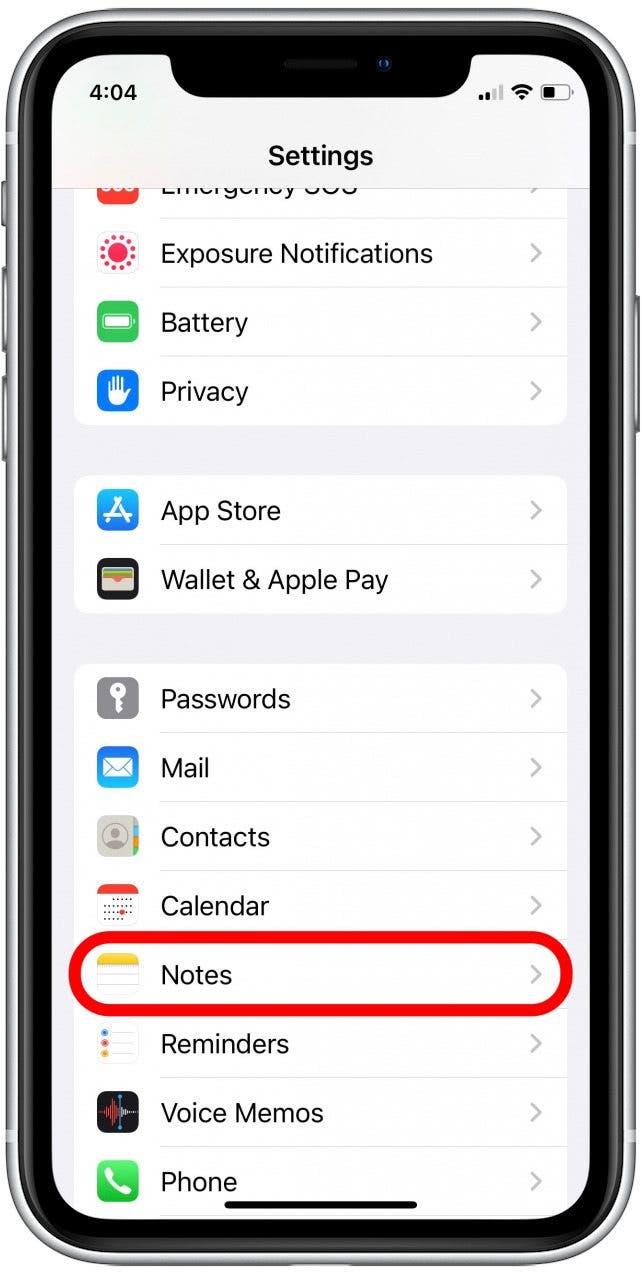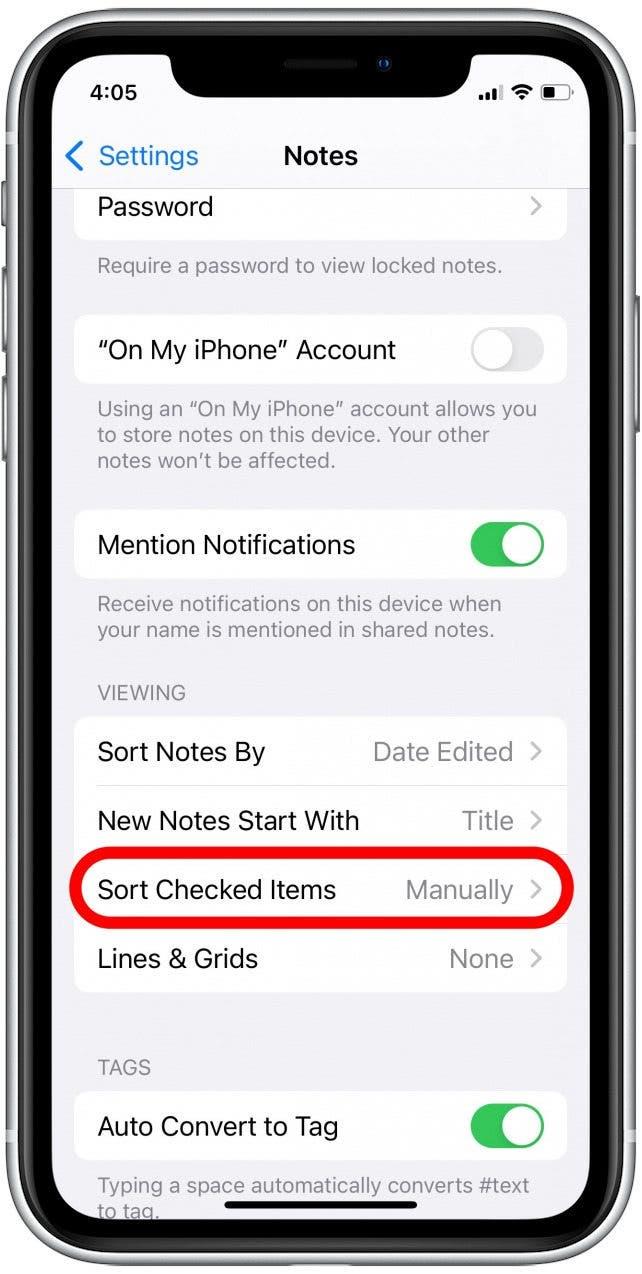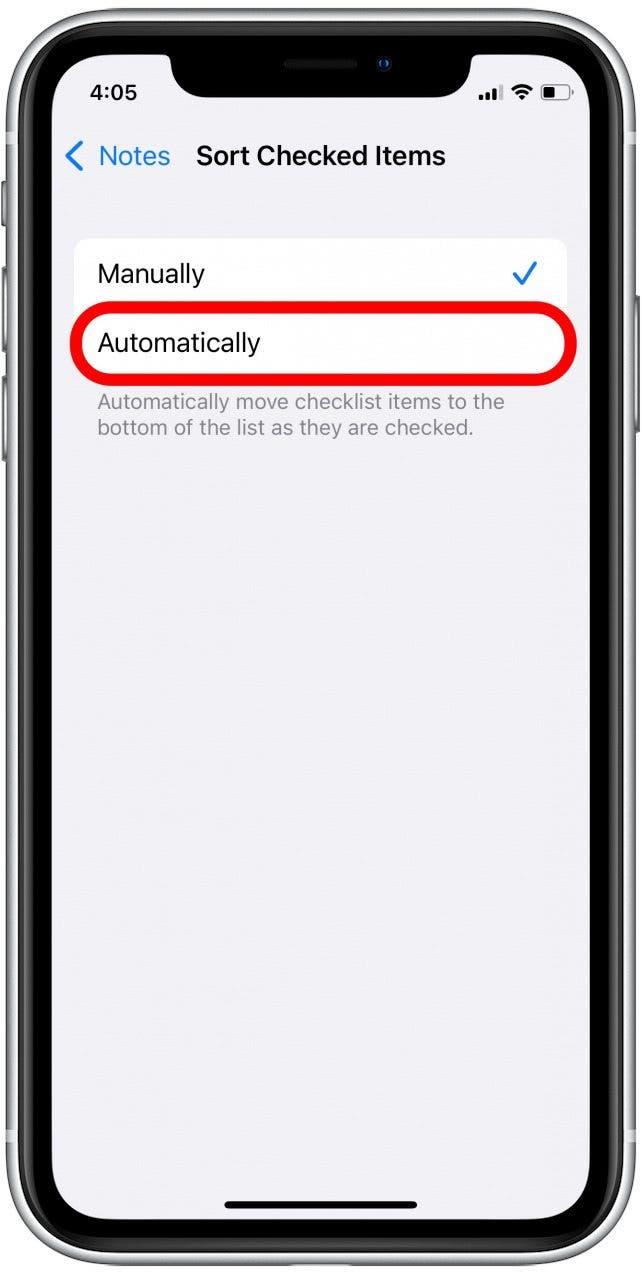يقدم تطبيق iPhone Notes قوائم مرجعية كطريقة سهلة للغاية للاحتفاظ بقوائم المهام والأفكار المدونة في متناول اليد. إذا كنت تستخدم قوائم مراجعة Notes كثيرًا ، فقد تحتاج إلى التفكير في تغيير إعداداتك بحيث يقوم Notes تلقائيًا بفرز العناصر المحددة إلى أسفل!
ذات صلة: هل اختفت ملاحظات iPhone؟ استكشاف أخطاء تطبيق iPhone Notes وإصلاحها
لماذا ستحب هذه النصيحة
- عيّن الملاحظات لفرز العناصر تلقائيًا في أسفل القائمة عند تحديدها ، أو عيّنها مرة أخرى إلى يدوي إذا كنت تريد نقل الأشياء من حولك.
- استخدم قوائم التحقق من Notes التي يتم تصنيفها تلقائيًا بحيث يسهل عليك معرفة العناصر التي لا يزال يتعين عليك إكمالها.
كيفية فرز قوائم مراجعة iPhone Notes تلقائيًا
عند استخدام قائمة تحقق في تطبيق Notes ، قد يكون من الأسهل بكثير فرز الأشياء تلقائيًا بدلاً من فرزها يدويًا. سنوضح لك كيفية تغيير إعدادات تطبيق Notes لفرز عناصر قائمة التحقق المكتملة في أسفل القائمة عند تحديدها. لمزيد من النصائح الموفرة للوقت لأجهزة Apple ، اشترك في نصيحة اليوم من أجل يتم تسليمها مباشرة إلى صندوق الوارد الخاص بك.
- افتح تطبيق الإعدادات .

- مرر لأسفل وانقر على ملاحظات .

- مرر لأسفل وانقر على فرز العناصر المحددة .

- انقر على تلقائيًا لتمكين الفرز التلقائي لعناصر قائمة التحقق المكتملة.

الآن ستصبح قوائم التحقق الخاصة بتطبيق Notes أسهل بكثير في التنقل. إذا احتجت في أي وقت للعودة إلى فرز الأشياء يدويًا ، فما عليك سوى اتباع الخطوات المذكورة أعلاه مرة أخرى وتحديد يدويًا بدلاً من تلقائيًا.